«МИГ24» — сервис подписания документов электронной подписью.


Для чего нужен сервис?
Сервис предназначен для подписания документов квалифицированной электронной подписью в соответствии с законом №63ФЗ «Об электронной подписи».
Возможно подписание и неквалифицированной ЭП при наличии отдельного соглашения с УЦ, выпускающим соответствующие НЭП.
Сервис позволяет формировать определенные виды подписей (открепленная подпись, прикрепленная подпись, подпись PDF). Подпись PDF позволяет также визуализировать ЭП в виде штампа в произвольном месте документа. Подготавливать и подписывать документ для определенных целей (отчет в ФСРАР, документ для Росреестра, документ в систему Мой Арбитр); проверять электронные подписи в XML-файлах, передаваемых в ФТС; подписывать документы с использованием доверенности в машиночитаемом виде (МЧД) для предоставления в налоговые органы, а также создавать, проверять и подписывать МЧД.
Возможно подписание и неквалифицированной ЭП при наличии отдельного соглашения с УЦ, выпускающим соответствующие НЭП.
Сервис позволяет формировать определенные виды подписей (открепленная подпись, прикрепленная подпись, подпись PDF). Подпись PDF позволяет также визуализировать ЭП в виде штампа в произвольном месте документа. Подготавливать и подписывать документ для определенных целей (отчет в ФСРАР, документ для Росреестра, документ в систему Мой Арбитр); проверять электронные подписи в XML-файлах, передаваемых в ФТС; подписывать документы с использованием доверенности в машиночитаемом виде (МЧД) для предоставления в налоговые органы, а также создавать, проверять и подписывать МЧД.
Кому нужен сервис?
Лицам, которым необходимо осуществить юридически значимое подписание документа в электронном виде, в том числе для вышеуказанных целей.
Как?
Авторизоваться в настроенном сервисе и произвести подписание нужного документа своей электронной подписью.
Важно! Для подписания документов усовершенствованной подписью (с меткой времени) сертификат ЭП должен поддерживать работу с метками времени (OCSP)
Результат!
Юридически значимый электронный документ с гарантией целостности и подлинности, равнозначный подписанному и скрепленному печатью документу на бумажном носителе и позволяющий определить момент его подписания.
Функциональные характеристики «МИГ24»
В сервисе формируется и проверяется:
Подпись
pdf-файла
pdf-файла
Формирование электронной подписи в документе PDF формата A4, которая может отображаться при печати
Открепленная
подпись
подпись
Электронная подпись будет отдельным от подписываемого документа файлом;
Прикрепленная
подпись
подпись
На выходе получается файл, содержащий в себе электронную подпись и подписанный документ;
Специализированные решения
ФСРАР
подписание алкогольной декларации в соответствии с требованиями Приказа ФСРАР от 17 декабря 2020 №396;
Росреестр
подписание документов для портала Росреестр, в том числе и подписание документа несколькими сторонами;
Мой арбитр
подписание документов для подачи запросов, заявлений, ходатайств или жалоб в систему «Мой Арбитр» в рамках арбитражного судопроизводства.
Таможня
возможность проверки электронной подписи в XML-файлах, передаваемых в ФТС в рамках информационного обмена посредством сети Интернет.
А также:
Визуализация электронной
подписи
подписи
Возможность формирования визуализации ЭП на основании подписанного pdf файла и его открепленной электронной подписи с сохранением внутри нового файла исходного pdf и его ЭП.
Подготовка документа для подписания
Возможность подготовки web-ссылки для подписания загруженного в сервис документа для любого (без авторизации в сервисе) подписанта с действующей ЭП, которому предоставляется эта ссылка.
Регистрация и оплата в сервисе «МИГ24»
Часть функций сервиса, связанная с подписанием документа ЭП требует авторизации в сервисе.
Авторизация осуществляется через "Вход" в правом верхнем углу экрана или в момент, когда пользователь обращается к функции требующей авторизации.
Авторизация осуществляется через "Вход" в правом верхнем углу экрана или в момент, когда пользователь обращается к функции требующей авторизации.
Авторизуйтесь в сервисе

При первичной авторизации сервис попросить произвести регистрацию.

При переходе по ссылке "пройти регистрацию" будет предложено подписать лицензионное (пользовательское) соглашение
После подписания договора пользователю предоставляется промо-период на 14 дней для ознакомления с функционалом сервиса

Оплата
Можно выбрать любое количество периодов и произвести оплату картой физ.лица. Для оплаты от юридического лица или ИП необходимо обратиться к поставщику услуги Доступа к сервису МИГ24.
Оплата картой физлица
Оплата обеспечивается платежной системой SberPay

При отсутствии оплаченного или промо периода сервис будет сообщать об этом и предлагать произвести оплату.
Порядок использования сервиса «МИГ24»
Сервис МИГ24 распространяется в виде интернет-сервиса: специальных действий по установке сервиса на стороне пользователя не требуется!
Достаточно произвести настройку рабочего места.
Достаточно произвести настройку рабочего места.
Авторизуйтесь в сервисе
Выберите необходимое действие
Загрузите необходимый документ со своего компьютера
Тип подписи
При необходимости через расширенные настройки измените тип подписи на усовершенствованную (с меткой времени) и измените формат подписи (base64/DER);
Просмотрите документ
Нажмите кнопку «Подписать»
Сохраните результат на свой компьютер, нажав «Сохранить на диск»
Создание штампов для визуализации ЭП
Сервис МИГ24 позволяет создать и далее использовать любое количество штампов для визуализации ЭП. Настройка штампа предполагает задание его начальных размеров и цвета, размера и цвета надписей, выбор информации для вывода, возможность добавления в штамп нужного изображения.
Авторизуйтесь в сервисе
Перейдите в настройки пользователя

Добавьте новый или выберите нужный для редактирования штамп
Настройте и сохраните нужную визуализацию.
Если предполагается добавление штампа в произвольное место документа перед подписанием - обязательно выберите Установка штампа в произвольном месте. Без этой галочки штамп будет добавлено в конце на дополнительной странице.
При необходимости можно выбрать нужную визуализацию для использования по умолчанию
Визуализация (штамп) ЭП при подписании PDF
Сервис МИГ24 позволяет выбрать произвольное место для визуализации любого количества ЭП на любой странице документа!
Штампы должны быть созданы заранее.
Штампы должны быть созданы заранее.
Авторизуйтесь в сервисе
Выберите раздел Подпись PDF
Загрузите необходимый документ печатного формата A4 со своего компьютера

В расширенных настройках укажите нужное количество ЭП и выберите нужный вариант визуализации ЭП.
Визуализация ЭП (штампы) должны быть подготовлены заранее.

Выберите место на документе для визуализации каждой ЭП
При необходимости можно тут же мышкой корректировать размер штампа. Важно! Штампы надо создавать в предполагаемом порядке дальнейшего подписания.
Нажмите кнопку «Подписать»
Воспользуйтесь функционалом "Поделиться с другом" если хотите передать документы, в том числе для дальнейшего подписания другим лицом
Сохраните результат на свой компьютер, нажав «Сохранить»
Порядок подписания документа с использованием МЧД
Авторизуйтесь в сервисе
Выберите необходимый тип подписи на стартовой странице (Откреплённая, Прикреплённая, Подпись PDF)
Выберите необходимый документ на своем компьютере
Поставьте галочку «Подписать с использованием машиночитаемой доверенности»
Выберите необходимую доверенность из списка (Как доверенность попадает в список – См. раздел «Порядок создания и подписания МЧД в сервисе «МИГ24»)
Нажмите кнопку «Подписать»
Сохраните подписанный документ на свой компьютер, нажав «Сохранить на диск» или "Поделитесь с другом"
При скачивании на компьютер загружается архив, состоящий из подписанного документа, открепленной подписи (если был выбран соответствующий тип) и машиночитаемой доверенности, в том числе в формате pdf.
Порядок создания и подписания МЧД в сервисе «МИГ24»
Авторизуйтесь в сервисе
Нажмите кнопку МЧД на основной странице сервиса
Создайте доверенность или загрузите готовый XML-файл
При создании доверенности заполните все необходимые поля
Проверьте правильность заполнения доверенности («Сохранить с проверкой»)
Нажмите кнопку «Подписать»
Разместите МЧД в реестре ФНС (при необходимости)
Доверенность автоматически сохраняется в сервисе. При необходимости её можно скачать на локальный диск или распечатать.
Операции с сертификатами и электронной подписью
Сервис позволяет:
- провести проверку сертификата КЭП или SSL-сертификата
- произвести визуализацию ЭП
- произвести слияние ЭП (несколько открепленных ЭП в одном файле sig).
Пройдя по ссылке https://sign.mig24.online/ выберите "Операции с сертификатами и электронной подписью"
Проверка сертификата
Сертификат КЭП можно загрузить как отдельным файлом .сer, так и в составе КЭП в виде файла .sig
Выбираем файл жмем кнопку Проверить
Сертификат КЭП можно загрузить как отдельным файлом .сer, так и в составе КЭП в виде файла .sig
Выбираем файл жмем кнопку Проверить

Сертификат прошел проверку
Если сертификат действителен ив его структуре нет ошибок, то проверка будет пройдена
Если сертификат действителен ив его структуре нет ошибок, то проверка будет пройдена
Сертификат не прошел проверку
Если сертификат не действителен (например, его срок истек), то проверка не будет пройдена
Если сертификат не действителен (например, его срок истек), то проверка не будет пройдена

Визуализация ЭП шаг1
Загружаем файл подписи и, если это открепленная ЭП, загружаем и сам подписанный документ, указываем количество необходимых визуализаций на документе.
Загружаем файл подписи и, если это открепленная ЭП, загружаем и сам подписанный документ, указываем количество необходимых визуализаций на документе.
Визуализация ЭП шаг2
Выбираем места и размер визуализации (штампа) на документе и далее кнопкой Сформировать получаем результат.
Выбираем места и размер визуализации (штампа) на документе и далее кнопкой Сформировать получаем результат.
Слияние ЭП шаг1
Загружаем подписанный файл - Это не обязательно, но при наличии этого файла сервис дополнительно проверит соответствие этих ЭП этому документу.
Далее через кнопку "Добавить ЭП" можно загрузить те файлы sig, которые содержат нужные ЭП и которые необходимо слить (объединить в один файл sig).
Добавлять ЭП можно сколько угодно раз как по одной, так и сразу нужное количество.
Загружаем подписанный файл - Это не обязательно, но при наличии этого файла сервис дополнительно проверит соответствие этих ЭП этому документу.
Далее через кнопку "Добавить ЭП" можно загрузить те файлы sig, которые содержат нужные ЭП и которые необходимо слить (объединить в один файл sig).
Добавлять ЭП можно сколько угодно раз как по одной, так и сразу нужное количество.
Слияние ЭП шаг2
После выбора ЭП сервис покажет из краткое содержание.
При необходимости лишние можно удалить и добавить нужные
Если загружены все необходимые КЭП, слияние производится кнопкой "Произвести слияние".
В результате скачивается на диск результат слияния (если был загружен подписанный документ, будет сохранен архив с этим документов и единым файлом подписей).
После выбора ЭП сервис покажет из краткое содержание.
При необходимости лишние можно удалить и добавить нужные
Если загружены все необходимые КЭП, слияние производится кнопкой "Произвести слияние".
В результате скачивается на диск результат слияния (если был загружен подписанный документ, будет сохранен архив с этим документов и единым файлом подписей).
Визуализация электронной подписи
Сервис позволяет визуализировать открепленную и прикрепленную ЭП на документе в формате PDF. В результате формируется файл-контейнер в формате PDF/A-3 с визуализацией ЭП в выбранном месте, содержащий внутри себя исходный документ и его ЭП.
Не требует авторизации и оплаты

Загрузите файлы в сервис
Выберите файл с ЭП и для случая открепленной электронной подписи сам подписанный документ

Выберите место визуализации
Укажите место на вашем документе, где будет сформирована визуализация ЭП. Размер можно изменить мышкой.
Сформируйте документ с визуалиацией
Просто нажмите кнопку Сформировать.
Проверьте состав визуализации
В базовом варианте выводятся данные из сертификата ЭП: ФИО, Должность, название и ИНН организации, серийный номер, срок действия, Удостоверяющая надпись - Документ подписан электронной подписью, фактическая дата время подписания. Оригинал подписанного документа и его ЭП при этом находятся внутри данного файла. Все параметры, цвет, шрифт, размер, картинка - могут быть изменены по заказу пользователя.
Сохраните документ или "Поделитесь с другом"
Сформированный документ можно, или сохранить на диск, или отправить по электронной почте, или получить ссылку для передачи документа адресату
Пользуйтесь!
Сформированный документ является контейнером (формат PDF/A-3). Его можно распечатать с визуализацией ЭП, или просмотреть в бесплатном Adobe Reader. При этом внутри этого документа-контейнера хранятся исходный документ и его электронная подпись. И их оттуда не удалить!
Важно! не для всех документов можно сделать визуализацию.
Например, если на вашем документе уже есть такой штампик. При возникновении ошибки в процессе визуализации обязательно сообщайте нам, мы постараемся ее оперативно решить.
Например, если на вашем документе уже есть такой штампик. При возникновении ошибки в процессе визуализации обязательно сообщайте нам, мы постараемся ее оперативно решить.
Отправка документа на подписание в мобильное приложение МИГ24
Сервис позволяет подготовить любой документ для подписания и отправить его на подписание в мобильное приложение МИГ24.

Загрузите Ваш документ в нужном разделе сервиса
Разделы подписания открепленной, прикрепленной или встроенной в pdf подписью.

Выберите тип подписи.
Обычная, с TSP, с TSP и OCSP. Для pdf выберите места визуализации ЭП

Подготовьте документ для подписания кнопкой

Выберите вариант подписания Отправить в мобильное приложение
Отправка происходит по СНИЛС или номеру телефона подписанта. При условии, что подписант уже установил и активировал приложение.
После подписания окно с документом автоматически обновится, а если вы его закроете - то вам на e-mail придет уведомление о подписании.

Сохраните документ или "Поделитесь с другом"
Подписанный документ можно или сохранить на диск,или отправить по электронной почте.
Многостороннее подписание документа
Сервис позволяет подписать документ любым количеством электронных подписей сторон.
Варианты такого подписания в сервисе:
Варианты такого подписания в сервисе:
- Первая сторона загружает документ и подписывает, затем это делает вторая и т.д.. После подписания стороны обмениваются файлами открепленных подписей.
- Организатор подписания загружает документ в сервис, указывает ожидаемое количество подписей, подписывает или любым удобным способом передает ссылку на подготовленный документ сторонам подписания.
- Организатор подписания загружает документ в сервис, НАСТРАИВАЕТ его для подписания сторонами и сервис самостоятельно организует процесс подписания подготовленного документа путем передачи ссылки на email подписантов.
Пройдя по ссылке https://sign.mig24.online/ выберите "Подписать документ электронной подписью"
Выберите необходимый вариант типа подписания
Подпись pdf, открепленная или прикрепленная подпись
Подпись pdf, открепленная или прикрепленная подпись

Загрузите в сервис документ, который планируется подписать.

Включите режим расширенных настроек

Выберите тип подписи (он будет одинаков для всех сторон):
- простая (cades-bes)
- с меткой времени (cades-T)
- улучшенная (cades-X-Long)
- архивная (cades A)
Выберите формат подписи (он будет одинаков для всех сторон):
- base64
- der
- ФНС ЦПРР
Настройте порядок подписания
Укажите нужное количество ЭП добавив их кнопкой Добавить ЭП..
Укажите нужное количество ЭП добавив их кнопкой Добавить ЭП..

Выберите порядок подписания
- Последовательно - все стороны производят подписания строго в установленном порядке
- Параллельно - все стороны могут производить подписание одновременно.
Укажите email сторон подписания
На указанные email сервис вышлет уведомления о необходимости подписания документа. В уведомлении будет указано, кто предлагает подписать документ, его email, ссылка на подписываемый документ.
Уведомления приходят с адреса no-reply@mig24.ru
На указанные email сервис вышлет уведомления о необходимости подписания документа. В уведомлении будет указано, кто предлагает подписать документ, его email, ссылка на подписываемый документ.
Уведомления приходят с адреса no-reply@mig24.ru
Задайте ограничений для сторон подписания
Для каждой стороны подписания можно задать ограничения: СНИЛС, ИНН ЮЛ, ОГРН. Сервис сам ограничит выбор сертификата ЭП для подписания исходя из этой настройки
Для каждой стороны подписания можно задать ограничения: СНИЛС, ИНН ЮЛ, ОГРН. Сервис сам ограничит выбор сертификата ЭП для подписания исходя из этой настройки
При работе в режиме КЭП, встроенной в PDF выберите штамп (визуализацию) КЭП
Сохраните настройки в шаблон.
Заданные настройки можно сохранить в шаблон и следующий раз просто сразу его выбрать
Заданные настройки можно сохранить в шаблон и следующий раз просто сразу его выбрать

Подготовьте документ для подписания
Просто нажмите кнопку Подготовить к подписанию.
При подготовке документа к подписанию будет произведена оплата услуги, исходя из количества будущих подписантов.
Просто нажмите кнопку Подготовить к подписанию.
При подготовке документа к подписанию будет произведена оплата услуги, исходя из количества будущих подписантов.

Автоматизация процесса подписания сторонами
Сервис самостоятельно, исходя из настроек, отправит уведомления подписантам в соответствии с изначальными настройками.
Внести изменения в запущенный процесс нельзя.
Сервис самостоятельно, исходя из настроек, отправит уведомления подписантам в соответствии с изначальными настройками.
Внести изменения в запущенный процесс нельзя.
Завершение подписания
После подписания документами всеми сторонами сервис проинформирует на email об окончании процесса и предоставит возможность скачать архив с исходным документом подписями всех сторон.
После подписания документами всеми сторонами сервис проинформирует на email об окончании процесса и предоставит возможность скачать архив с исходным документом подписями всех сторон.
Подготовка документа для подписания
Сервис позволяет загрузить документ и подготовить его для подписания. Далее отправить ссылку на подготовленный документ подписанту, для которого будет отсутствовать необходимость авторизации (оплаты) в сервисе.
Пройдя по ссылке https://sign.mig24.online/ выберите "Подписать документ электронной подписью"
Выберите необходимый вариант типа подписания
Подпись pdf, открепленная или прикрепленная подпись
Подпись pdf, открепленная или прикрепленная подпись

Загрузите в сервис документ, который планируется подписать.

Выберите тип подписи:
- простая (cades-bes)
- с меткой времени (cades-T)
- улучшенная (cades-X-Long)
Выберите формат подписи:
- base64
- der
- ФНС ЦПРР
Для многостороннего подписания настройте порядок подписания
Укажите нужное количество ЭП, при необходимости настройте ограничения для каждой подписи (СНИЛС, ИНН ЮЛ, ОГРН) и email, на которые сервис вышлет уведомления о необходимости подписания документа.
Также настройте порядок подписания: последовательно или параллельно.
Укажите нужное количество ЭП, при необходимости настройте ограничения для каждой подписи (СНИЛС, ИНН ЮЛ, ОГРН) и email, на которые сервис вышлет уведомления о необходимости подписания документа.
Также настройте порядок подписания: последовательно или параллельно.

Подготовьте документ для подписания
Просто нажмите кнопку Подготовить к подписанию.
При подготовке документа к подписанию будет произведена оплата услуги, исходя из количества будущих подписантов.
Просто нажмите кнопку Подготовить к подписанию.
При подготовке документа к подписанию будет произведена оплата услуги, исходя из количества будущих подписантов.

Передайте ссылку на подписание документа
Если при настройке не были указаны email подписантов, то передайте ссылку на подготовленный документ любым удобным вам способом.
Если при настройке не были указаны email подписантов, то передайте ссылку на подготовленный документ любым удобным вам способом.
Завершение подписания
После подписания документами всеми сторонами сервис проинформирует на email об окончании процесса и предоставит возможность скачать архив с исходным документом и полученным файлом sig, содержащим все подписи сторон.
После подписания документами всеми сторонами сервис проинформирует на email об окончании процесса и предоставит возможность скачать архив с исходным документом и полученным файлом sig, содержащим все подписи сторон.
Важно! При подготовке pdf-документа производится его сертификация электронной подписью оператора сервиса - ООО "НТСсофт". Сертификация подтверждает, что подготовленный документ соответствует исходному и что после подготовки внести изменения (кроме как подписать) уже будет не возможно.
Подписание документов для передачи в Росреестр
Сервис позволяет подписать документ любым количеством электронных подписей сторон, сформировав в итоге ОДИН файл, содержащий все подписи.
Пройдя по ссылке https://sign.mig24.online/ выберите "Подписать документ электронной подписью"
Выберите специальный сценарий Росреестр
Загрузите в сервис документ, который планируется подписать.
Настройте порядок подписания
Укажите нужное количество ЭП, при необходимости настройте ограничения для каждой подписи (СНИЛС, ИНН ЮЛ, ОГРН) и email, на которые сервис вышлет уведомления о необходимости подписания документа.
Также настройте порядок подписания: последовательно или параллельно.
Укажите нужное количество ЭП, при необходимости настройте ограничения для каждой подписи (СНИЛС, ИНН ЮЛ, ОГРН) и email, на которые сервис вышлет уведомления о необходимости подписания документа.
Также настройте порядок подписания: последовательно или параллельно.

Подготовьте документ для подписания
Просто нажмите кнопку Подготовить к подписанию.
При подготовке документа к подписанию будет произведена оплата услуги, исходя из количества будущих подписантов.
До 01.07.2025 - услуга бесплатна!
Просто нажмите кнопку Подготовить к подписанию.
При подготовке документа к подписанию будет произведена оплата услуги, исходя из количества будущих подписантов.
До 01.07.2025 - услуга бесплатна!

Передайте ссылку на подписание документа
Если при настройке не были указаны email подписантов, то передайте ссылку на подготовленный документ любым удобным вам способом.
Если при настройке не были указаны email подписантов, то передайте ссылку на подготовленный документ любым удобным вам способом.
Завершение подписания
После подписания документами всеми сторонами сервис проинформирует на email об окончании процесса и предоставит возможность скачать архив с исходным документом и полученным файлом sig, содержащим все подписи сторон.
После подписания документами всеми сторонами сервис проинформирует на email об окончании процесса и предоставит возможность скачать архив с исходным документом и полученным файлом sig, содержащим все подписи сторон.